
El LG G4 cuenta con un sensor de infrarrojos en la parte superior que convierte el teléfono inteligente en un control remoto para casi cualquier dispositivo en su sala de estar. Nuestra guía a continuación le explicará cómo configurar y usar rápidamente la aplicación de control remoto LG G4 para controlar su sistema de cine en casa.
El nuevo teléfono inteligente G4 de LG tiene una gran y brillante pantalla HD de 5.5 pulgadas, materiales de construcción de cuero genuino, un potente procesador de 6 núcleos y una de las mejores cámaras de todos los teléfonos inteligentes con 16 megapíxeles. Perdido en toda la emoción está el sensor y la aplicación de control remoto incorporados, y esto es lo que los propietarios deben saber.
Leer: 30 consejos y trucos de LG G4
Al igual que la mayoría de los controles remotos de televisión tradicionales, hay una pistola de infrarrojos en la parte superior del LG G4 que controlará su HDTV, reproductor de DVD, aire acondicionado, caja de cable y otros equipos de cine en casa con facilidad. La aplicación integrada funciona de maravilla, en lugar de una descarga de terceros, como la que está disponible en el Galaxy S6. Siga leyendo para aprender cómo configurarlo todo, y use el LG G4 como control remoto para todas sus necesidades.

El LG G3 y algunos de los otros teléfonos inteligentes y tabletas recientes de LG tienen esta característica, y es mejor que nunca en el nuevo G4. No solo puede configurar su LG G4 como un control remoto, sino que también puede crear opciones personalizadas para cada habitación según el equipo que tenga, así como un panel de acceso rápido en la barra desplegable de notificaciones para encender y apagar fácilmente el control remoto. una cuestión de segundos. No se busca y abre la aplicación ni nada.
Es extremadamente fácil de configurar y usar, y a continuación se muestran algunas capturas de pantalla e instrucciones para ayudarlo a aprovechar al máximo el LG G4.
Instrucciones
Para usar el LG G4 como control remoto, los usuarios comenzarán abriendo la aplicación “QRemote” incorporada, que debe estar en la primera página de las aplicaciones en la bandeja de aplicaciones. Hay una configuración inicial, pero es extremadamente simple y directa.
Ir Aplicaciones> QRemote> Elegir una habitación> Toque en +> Agregar un control remoto. Desde aquí verá lo mismo que mostramos a continuación, que le permite elegir entre un televisor, decodificador de cable, equipo de audio, aire acondicionado, proyector o incluso una opción de control remoto universal. Elige la habitación que te gustaría usar y comienza.
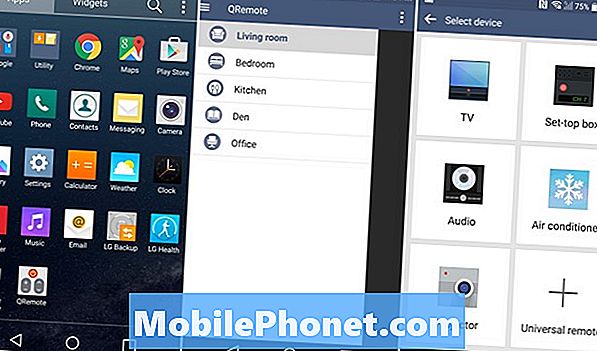
La aplicación tiene una gran selección de códigos para la mayoría de los dispositivos, y comencé configurando el control remoto para controlar mi TV en el dormitorio. Puedes hacer una búsqueda si tienes un nombre fuera de marca también. Una vez que haya seleccionado el televisor de su elección, comenzará con el encendido del dispositivo. Obtendrá instrucciones en pantalla para todo, y si el primer código no funciona, simplemente haga clic en no e intente con otro hasta que funcione. El mío funcionó en el primer intento para todos mis televisores, nuestro receptor Denon y más.

Se pueden seguir los mismos pasos para su Cable Box desde DirecTV, Cox o Comcast, reproductores de DVD e incluso controles remotos universales bien ajustados. El video de abajo es del LG G3 el año pasado, pero los pasos son casi idénticos. Los únicos cambios son algunas opciones de dispositivos nuevos y algunos controles más.
Una vez que todos los dispositivos que desea controlar hayan sido configurados y las salas nombradas, hay algunas otras opciones que los propietarios deben conocer. La mejor característica es poder tener el QRemote en la lista de configuración rápida en la parte superior de la barra desplegable de notificaciones. Esto permite a los propietarios activar la aplicación remota para subir rápidamente el volumen y luego ocultar el control remoto en cuestión de segundos.
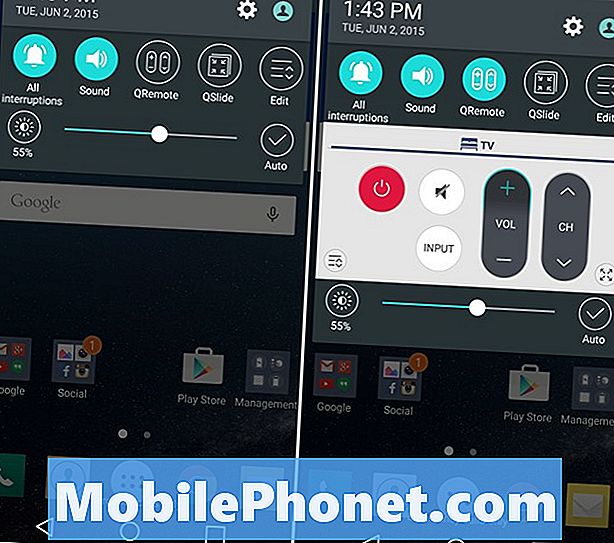
Baje la barra de notificaciones y deslice de derecha a izquierda en los círculos de configuración rápida, ya que en realidad hay 10 configuraciones rápidas disponibles. Si QRemote no es uno de ellos, seleccione "Editar" y agréguelo a las 10 configuraciones principales del LG G4. Ahora, todo lo que deben hacer los usuarios es tocar QRemote en la barra desplegable de configuración rápida para acceder instantáneamente a los controles de volumen y canal, hacer un cambio y tocar nuevamente el círculo de configuración rápida para ocultar la aplicación. Haciéndolo extremadamente rápido y fácil de acceder.
Desde aquí, todos los usuarios están configurados para usar el LG G4 como control remoto para casi cualquier dispositivo en cualquier habitación de la casa. Nuestra única queja sería la falta de una opción de pantalla de bloqueo. Puedes agregar la aplicación a los accesos directos de la pantalla de bloqueo, pero no hay opción para habilitar los controles directos de la pantalla de bloqueo, algo que hemos visto de Samsung y HTC. Dicho esto, QRemote es una de las aplicaciones para teléfonos inteligentes con control remoto más fácil y mejor, así que configúrelo todo y disfrute todo lo que tiene para ofrecer.


